Asp.Net Core中简单使用日志组件log4net
本文将简单介绍在.NET 6中使用log4net的方法,具体见下文范例。
1.首先新建一个ASP.NET Core空项目

2.通过Nuget包管理器安装下面两个包
log4net
Microsoft.Extensions.Logging.Log4Net.AspNetCore
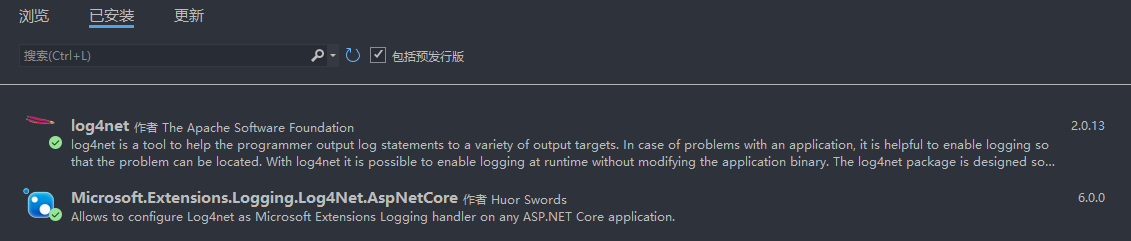
3.在项目根目录下新建log4net的配置文件log4net.config,并将其设置为始终复制。
<?xml version="1.0" encoding="utf-8" ?>
<log4net>
<!--根配置-->
<root>
<!--日志级别:可选值: ERROR > WARN > INFO > DEBUG -->
<level value="ERROR"/>
<level value="WARN"/>
<level value="INFO"/>
<level value="DEBUG"/>
<appender-ref ref="ErrorLog" />
<appender-ref ref="WarnLog" />
<appender-ref ref="InfoLog" />
<appender-ref ref="DebugLog" />
</root>
<!-- 错误 Error.log-->
<appender name="ErrorLog" type="log4net.Appender.RollingFileAppender">
<!--目录路径,可以是相对路径或绝对路径-->
<param name="File" value="C:\logs\"/>
<!--文件名,按日期生成文件夹-->
<param name="DatePattern" value="/yyyy-MM-dd/"Error.log""/>
<!--追加到文件-->
<appendToFile value="true"/>
<!--创建日志文件的方式,可选值:Date[日期],文件大小[Size],混合[Composite]-->
<rollingStyle value="Composite"/>
<!--写到一个文件-->
<staticLogFileName value="false"/>
<!--单个文件大小。单位:KB|MB|GB-->
<maximumFileSize value="200MB"/>
<!--最多保留的文件数,设为"-1"则不限-->
<maxSizeRollBackups value="-1"/>
<!--日志格式-->
<layout type="log4net.Layout.PatternLayout">
<conversionPattern value="[%d{HH:mm:ss}]%m%n"/>
</layout>
<filter type="log4net.Filter.LevelRangeFilter">
<param name="LevelMin" value="ERROR" />
<param name="LevelMax" value="ERROR" />
</filter>
</appender> <!-- 警告 Warn.log-->
<appender name="WarnLog" type="log4net.Appender.RollingFileAppender">
<!--目录路径,可以是相对路径或绝对路径-->
<param name="File" value="C:\logs\"/>
<!--文件名,按日期生成文件夹-->
<param name="DatePattern" value="/yyyy-MM-dd/"Warn.log""/>
<!--追加到文件-->
<appendToFile value="true"/>
<!--创建日志文件的方式,可选值:Date[日期],文件大小[Size],混合[Composite]-->
<rollingStyle value="Composite"/>
<!--写到一个文件-->
<staticLogFileName value="false"/>
<!--单个文件大小。单位:KB|MB|GB-->
<maximumFileSize value="200MB"/>
<!--最多保留的文件数,设为"-1"则不限-->
<maxSizeRollBackups value="-1"/>
<!--日志格式-->
<layout type="log4net.Layout.PatternLayout">
<conversionPattern value="[%d{HH:mm:ss}]%m%n"/>
</layout>
<filter type="log4net.Filter.LevelRangeFilter">
<param name="LevelMin" value="WARN" />
<param name="LevelMax" value="WARN" />
</filter>
</appender> <!-- 信息 Info.log-->
<appender name="InfoLog" type="log4net.Appender.RollingFileAppender">
<!--目录路径,可以是相对路径或绝对路径-->
<param name="File" value="C:\logs\"/>
<!--文件名,按日期生成文件夹-->
<param name="DatePattern" value="/yyyy-MM-dd/"Info.log""/>
<!--追加到文件-->
<appendToFile value="true"/>
<!--创建日志文件的方式,可选值:Date[日期],文件大小[Size],混合[Composite]-->
<rollingStyle value="Composite"/>
<!--写到一个文件-->
<staticLogFileName value="false"/>
<!--单个文件大小。单位:KB|MB|GB-->
<maximumFileSize value="200MB"/>
<!--最多保留的文件数,设为"-1"则不限-->
<maxSizeRollBackups value="-1"/>
<!--日志格式-->
<layout type="log4net.Layout.PatternLayout">
<conversionPattern value="[%d{HH:mm:ss}]%m%n"/>
</layout>
<filter type="log4net.Filter.LevelRangeFilter">
<param name="LevelMin" value="INFO" />
<param name="LevelMax" value="INFO" />
</filter>
</appender> <!-- 调试 Debug.log-->
<appender name="DebugLog" type="log4net.Appender.RollingFileAppender">
<!--目录路径,可以是相对路径或绝对路径-->
<param name="File" value="C:\logs\"/>
<!--文件名,按日期生成文件夹-->
<param name="DatePattern" value="/yyyy-MM-dd/"Debug.log""/>
<!--追加到文件-->
<appendToFile value="true"/>
<!--创建日志文件的方式,可选值:Date[日期],文件大小[Size],混合[Composite]-->
<rollingStyle value="Composite"/>
<!--写到一个文件-->
<staticLogFileName value="false"/>
<!--单个文件大小。单位:KB|MB|GB-->
<maximumFileSize value="200MB"/>
<!--最多保留的文件数,设为"-1"则不限-->
<maxSizeRollBackups value="-1"/>
<!--日志格式-->
<layout type="log4net.Layout.PatternLayout">
<conversionPattern value="[%d{HH:mm:ss}]%m%n"/>
</layout>
<filter type="log4net.Filter.LevelRangeFilter">
<param name="LevelMin" value="DEBUG" />
<param name="LevelMax" value="DEBUG" />
</filter>
</appender> </log4net>
log4net配置参数此处不多赘述,只针对日志的输出格式参数conversionPattern配置做简要说明。
%p(priority)::日志的当前优先级别(DEBUG、INFO、WARN 等)
%t(thread id):当前记录器所在的线程 ID
%d(datetime):当前记录器运行时的时刻
%F(file):当前记录器所在的文件名
%L(line):当前记录器所在的行号
%m(message):需要输出的日志消息
%n(new line):换行
%M 方法名
%m 输出代码中指定的消息
%p 输出优先级,即DEBUG,INFO,WARN,ERROR,FATAL
%r 输出自应用启动到输出该log信息耗费的毫秒数
%c 输出所属的类目,通常就是所在类的全名
%t 输出产生该日志事件的线程名
%n 输出一个回车换行符,Windows平台为“rn”,Unix平台为“n”
%d 输出日志时间点的日期或时间,默认格式为ISO8601,也可以在其后指定格式,比如:%d{yyyy MMM dd HH:mm:ss,SSS},输出类似:2002年10月18日 :10:28,921
%l 或 %L 输出日志事件的发生位置,包括类目名、发生的线程,以及在代码中的行数。
%c 输出日志信息所属的类的全名
%d 输出日志时间点的日期或时间,默认格式为ISO8601,也可以在其后指定格式,比如:%d{yyy-MM-dd HH:mm:ss },输出类似:2002-10-18- 22:10:28
%f 输出日志信息所属的类的类名
%l 输出日志事件的发生位置,即输出日志信息的语句处于它所在的类的第几行
%m 输出代码中指定的信息,如log(message)中的message
%n 输出一个回车换行符,Windows平台为“rn”,Unix平台为“n”
%p 输出优先级,即DEBUG,INFO,WARN,ERROR,FATAL。如果是调用debug()输出的,则为DEBUG,依此类推
%r 输出自应用启动到输出该日志信息所耗费的毫秒数
%t 输出产生该日志事件的线程名
4.在Program中使用log4net输出自定义日志内容
using log4net; var builder = WebApplication.CreateBuilder(args);
//注入Log4Net
builder.Services.AddLogging(cfg =>
{
cfg.AddLog4Net();
//默认的配置文件路径是在根目录,且文件名为log4net.config
//如果文件路径或名称有变化,需要重新设置其路径或名称
//比如在项目根目录下创建一个名为cfg的文件夹,将log4net.config文件移入其中,并改名为log.config
//则需要使用下面的代码来进行配置
//cfg.AddLog4Net(new Log4NetProviderOptions()
//{
// Log4NetConfigFileName = "cfg/log.config",
// Watch = true
//});
});
var app = builder.Build();
//访问根页面时
app.MapGet("/", (ILogger<Program> logger) =>
{
logger.LogInformation("logger:测试一下Log4Net=》Info");
return "Hello World!";
});
//访问test页面时
app.MapGet("/test", () =>
{
var log = LogManager.GetLogger(typeof(Program));
log.Info("log:这是一条普通日志信息");
});
app.Run();
5.将项目运行起来,即可发现日志文件已生成


6.扩展使用:使用简单工厂模式IOC注入到自定义类中使用
新建一个ITestLog4Net接口文件,并为其定义一个Log方法。
public interface ITestLog4Net
{
public void Log();
}
并且新建一个TestLog4Net的自定义类,继承于ITestLog4Net,并实现该Log方法。
public class TestLog4Net : ITestLog4Net
{
private readonly ILogger<TestLog4Net> _logger;
public TestLog4Net(ILogger<TestLog4Net> logger)
{
_logger = logger;
_logger.LogInformation("ctor测试一下Log4Net=》Info");
} public void Log()
{
_logger.LogInformation("测试一下Log4Net=》Info");
}
}
在Program中注入我们的自定义类TestLog4Net
builder.Services.AddTransient<ITestLog4Net, TestLog4Net>();
testLog4Net.Log();
使用方法
var testLog4Net = app.Services.GetService<ITestLog4Net>()!;
或者
var services = new ServiceCollection()!;
var provider = services.BuildServiceProvider()!;
var testLog4Net = provider.GetService<ITestLog4Net>()!;
testLog4Net.Log();
其中,使用下面这种写法,将会收到一个编译警告信息。
warning ASP0000: Calling 'BuildServiceProvider' from application code results in an additional copy of singleton services being created. Consider alternatives such as dependency injecting services as parameters to 'Configure'.
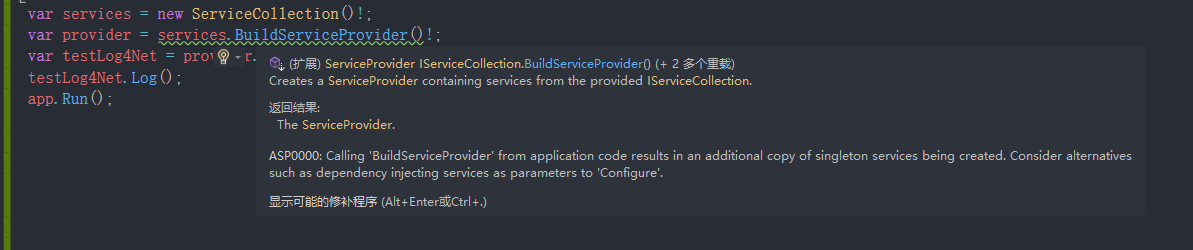
推荐使用上面的写法,百度之后,得到的答案是:不要通过调用BuildServiceProvider(). 这个方法应该只被 Host 调用一次。重复的服务提供者可能会导致一些意想不到的错误。如果有哪位大佬知道具体原因,请告知一下,谢谢!
Tips:代码中的感叹号!表示该对象不会为空,一定要确保该对象不会为空才能这样写,这是C#10中的新特性。
Asp.Net Core中简单使用日志组件log4net的更多相关文章
- [.Net Core] 在 Mvc 中简单使用日志组件
在 Mvc 中简单使用日志组件 基于 .Net Core 2.0,本文只是蜻蜓点水,并非深入浅出. 目录 使用内置的日志组件 简单过渡到第三方组件 - NLog 使用内置的日志 下面使用控制器 Hom ...
- asp.net core 3 使用nlog日志组件,使用$ {basedir}保存位置不对,记录下怎么解决
$ {basedir}指向的是 AppDomain.CurrentDomain.BaseDirectory, Asp.Net.Core的解决方法可能如下(在Program.cs中添加两行): var ...
- Asp.Net Core中利用Seq组件展示结构化日志功能
在一次.Net Core小项目的开发中,掌握的不够深入,对日志记录并没有好好利用,以至于一出现异常问题,都得跑动服务器上查看,那时一度怀疑自己肯定没学好,不然这一块日志不可能需要自己扒服务器日志来查看 ...
- 如何在ASP.NET Core中自定义Azure Storage File Provider
文章标题:如何在ASP.NET Core中自定义Azure Storage File Provider 作者:Lamond Lu 地址:https://www.cnblogs.com/lwqlun/p ...
- 玩转ASP.NET Core中的日志组件
简介 日志组件,作为程序员使用频率最高的组件,给程序员开发调试程序提供了必要的信息.ASP.NET Core中内置了一个通用日志接口ILogger,并实现了多种内置的日志提供器,例如 Console ...
- ASP.NET Core 中文文档 第三章 原理(8)日志
原文:Logging 作者:Steve Smith 翻译:刘怡(AlexLEWIS) 校对:何镇汐.许登洋(Seay) ASP.NET Core 内建支持日志,也允许开发人员轻松切换为他们想用的其他日 ...
- ASP.Net Core 中使用Zookeeper搭建分布式环境中的配置中心系列一:使用Zookeeper.Net组件演示基本的操作
前言:马上要过年了,祝大家新年快乐!在过年回家前分享一篇关于Zookeeper的文章,我们都知道现在微服务盛行,大数据.分布式系统中经常会使用到Zookeeper,它是微服务.分布式系统中必不可少的分 ...
- 如何简单的在 ASP.NET Core 中集成 JWT 认证?
前情提要:ASP.NET Core 使用 JWT 搭建分布式无状态身份验证系统 文章超长预警(1万字以上),不想看全部实现过程的同学可以直接跳转到末尾查看成果或者一键安装相关的 nuget 包 自上一 ...
- (14)ASP.NET Core 中的日志记录
1.前言 ASP.NET Core支持适用于各种内置和第三方日志记录提供应用程序的日志记录API.本文介绍了如何将日志记录API与内置提供应用程序一起使用. 2.添加日志提供程序 日志记录提供应用程序 ...
随机推荐
- 我惊了!CompletableFuture居然有性能问题!
你好呀,我是歪歪. 国庆的时候闲来无事,就随手写了一点之前说的比赛的代码,目标就是保住前 100 混个大赛的文化衫就行了. 现在还混在前 50 的队伍里面,稳的一比. 其实我觉得大家做柔性负载均衡那题 ...
- pdb的插拔测试
pdb的插拔测试:将pdb从一个cdb中,插拔到另一个cdb中. 源端pdb unplug SQL> select instance_name from v$instance; INSTANCE ...
- tomcat unkonwhost
服务器能ping通域名,tomcat死活不行,重启tomcat解决
- JUC之Executor,ExecutorService接口,AbstractExecutorService类
java多线程的Executor中定义了一个execut方法,ExecutorService接口继承了Executor接口,并进行了功能的扩展组合,定义了shutdown,shutdownNow,su ...
- 使用寄存器点亮LED——2
1. 项目:使用stm32寄存器点亮LED, 分别点亮红.绿.蓝3个灯. 2. 步骤 先新建个文件夹保存项目 再新建项目 将startup_stm32f10x_hd.s拷贝到该文件夹下 新建main. ...
- Vue3学习(六)之使用Vue3进行数据绑定及显示列表数据
一.写在前面 说来还是比较惭愧的,从周二开始事就比较多,周三还电脑坏了,然后修电脑等等一些杂事,忙的团团转,因为周二.周三自己走的过多了,导致不敢直腰,周四卧床一天. 之前都听说<陈情令> ...
- Coursera Deep Learning笔记 结构化机器学习项目 (上)
参考:https://blog.csdn.net/red_stone1/article/details/78519599 1. 正交化(Orthogonalization) 机器学习中有许多参数.超参 ...
- Java多线程中的死锁
Java多线程中的死锁 死锁产生的原因 线程死锁是指由两个以上的线程互相持有对方所需要的资源,导致线程处于等待状态,无法往前执行. 当线程进入对象的synchronized代码块时,便占有了资源,直到 ...
- 2021.10.7考试总结[NOIP模拟71]
信心赛,但炸了.T3SB错直接炸飞,T4可以硬算的组合数非要分段打表求阶乘..T2也因为一个细节浪费了大量时间.. 会做难题很好,但首先还是要先把能拿的分都拿到. T1 签到题 结论:总可以做到对每个 ...
- camera isp(Image Signal Processor)
1. 目标[52RD.com] 手机摄像头模组用ISP功能模块的市场走向及研发方向.为能够正确认识手机摄像模组行业提供技术及市场依据.[52RD.com] 2. ISP在模组上的应用原理[52RD.c ...
